Vous rencontreriez probablement ce problème : des lettres sur notre clavier QWERTY sont trop petites, vous êtes susceptible de taper une lettre incorrecte. Ainsi, ce n’est pas pratique pour nous. Pourquoi pas essayer d’envoyer SMS sur votre ordinateur à l’aide de Moborobo ? Comme un logiciel excellent à la gestion des messages, Moborobo vous aidera à transférer des SMS entre Android et l’ordinateur. D’aillleurs, vous pourrez envoyer vos messages textes depuis l’ordinateur avec Moborobo.
Des étapes pour envoyer des messages depuis Bureau avec Moborobo
Étape 1. Connecter votre téléphone Android
Installez Moborobo pour Android sur votre ordinateur. Après l’installantion, vous serez demandé de connecter l’appareil Android à l’ordinateur.
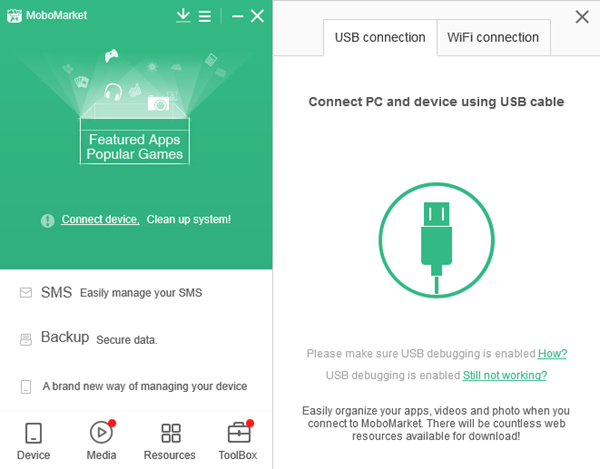
Note : La connexion Wi-Fi est aussi disponible si le câble USB ne marche pas. De plus, activez le débogage USB sur votre téléphone Android s’il est la première fois de connecter votre téléphone Android à l’ordinateur.
Étape 2. Envoyer SMS depuis PC
Après avoir reconnu votre Samsung, HTC, Sony ou d’autres telephones Android, l’ordinateur se montrera une sélection. Vous pourrez choisir « Message » dans la colonne gauche. Après la sélection, tous les messages sur votre téléphone Android seront affichés dans cette interface. Sélectionnez ce que vous voulez et entrez des contenus préférés dans le panneau de droite. Ensuite, tapez sur « Envoyer » pour envoyer vos messages textes à vos amis facilement.
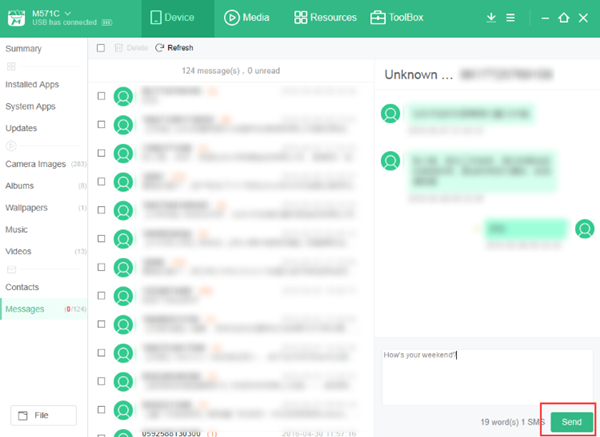
Cette astuce est utile, particulièrement pour la situation : vous voulez envoyer des emails quand votre téléphone Android est chargé dans la charmbre. Essayez Moborobo pou la gestion SMS sur votre smartphone Andorid (Android2.2 à Andorid 6.0).
 Transfert WhatsApp pour iOS
Transfert WhatsApp pour iOS
